领导者教育版 Insights Premium指南
教育版 Insights Premium旨在支持教育领导者在Teams 教育版中直接从整个组织访问学生活动数据。 通过对作业轮入、课堂参与等的大局视图,领导者可以做出明智的决策,以计划学生在组织规模上取得成功。
谁可以使用适用于组织的见解?
针对组织和系统范围的教育分析的见解是为不同教育机构中的多个不同角色构建的。 可以利用见解支持学生成果的众多角色中的一些:
-
校长
-
部门负责人
-
地区官员
-
高等教育机构官员
-
主题领域专家
-
具有教职员工许可证和 IT 管理员权限的任何教师
添加“见解”选项卡:
若要将见解使用于组织范围的数据视图,请将其作为应用安装在应用栏中。 (需要有关特定课堂活动的数据? 了解如何在课堂团队中将见解安装为选项卡。)
-
在 Teams 中,导航到应用栏,然后选择 “更多添加的应用”。
-
搜索见解并从结果中选择。
-
单击“添加”。
-
现在,见解将显示为应用栏中的应用。 若要固定 Insights 以便它始终在 Teams 应用栏中可见,请右键单击应用图标并选择“固定”。
-
选择它以查看你的仪表板。
-
选择“你的学校”,查看整个组织的数据。
注意: 看不到“你的学校”选项? IT 管理员可能需要为你提供正确的权限。
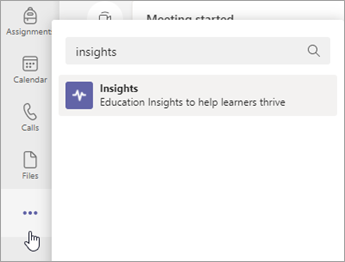
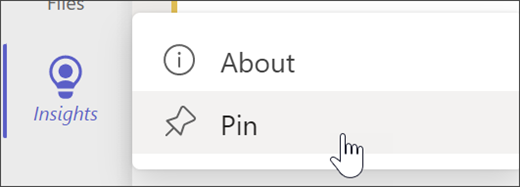
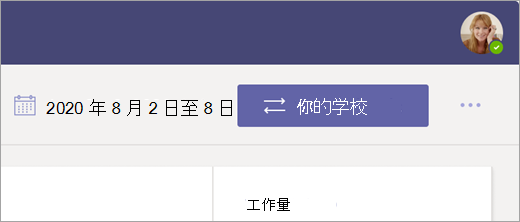
见解和学生信息系统 (SIS)
见解从组织的 SIS 到学校数据同步 (SDS)的上下文越多,数据视图就越有意义和可操作。
IT 管理员设置权限,确定 可以在见解中看到的内容,包括可以访问哪些学校的数据。
数据道德
Microsoft Teams 中的见解将教师和学生的兴趣放在首位。 Insights 旨在确保数据受到保护和合乎道德的使用,遵循 Microsoft 负责任数据和 AI 原则。
见解如何使用数据一目了然:
见解使用 Teams 中学生的表现和使用情况数据, 不 收集有关教师的数据。 阅读有关 Insights 如何收集和保护数据的深入详细信息。
|
Teams 活动 |
(或未) 收集的数据 |
|---|---|
|
作业 |
|
|
课堂笔记本 |
|
|
频道参与 |
|
|
文件 |
|
|
会议 |
仅出席情况 - 见解 不 收集实际会议内容。 |







